macOS Tahoe 于 2025 年 9 月 15 日在 Mac 上发布。许多人争相安装 macOS Tahoe 并喜欢它,而另一些人安装更新后却后悔了。也许你正在为 Liquid Glass 的可见性问题而烦恼,或者你发现你依赖的某个应用程序不再工作或存在错误?也许你讨厌其中一个新功能?或者你感到沮丧,因为你的 Mac 不支持 Apple Intelligence,无法利用所有新功能。
你想回退的也不总是一个全新的 macOS 版本。苹果全年会发布多个点更新,如果在更新后你的 Mac 出现问题,你可能希望回到之前的版本。例如,可能是从 Sequoia 15.7 回到 15.6,或者是从 macOS 26.1 回退到最初的 macOS 26.0。
幸运的是,可以回退到更新前的 macOS 版本,但不幸的是,这并不像找到旧版本的 Mac 操作系统并重新安装那么简单——而且这可能意味着你会丢失一些数据。
下面,我们将介绍将你的 Mac 从最新版本的 macOS Tahoe 降级到 Sequoia、从某个版本的 macOS Tahoe 降级到另一个版本的 macOS Tahoe,甚至从 Sequoia 降级到 Sonoma 的步骤。
- 如果你需要在一台 Mac 上运行旧版本的 macOS,我们另有一篇文章介绍了降级到旧版本 macOS 的各种方法。
- 如果你想从 macOS 的测试版降级,我们另有一篇文章专门介绍如何从 macOS 测试版降级。
- 如果你想回退 iOS,那就没那么简单了,因为苹果会停止提供旧版本的 iOS。请阅读如何从 iOS 26 降级到 18。
如何从 Tahoe 降级到 Sequoia
你看到这篇文章很可能是因为你已经更新到 macOS Tahoe 并后悔了。这个过程与你从较小的“点”更新(例如从 macOS 15.7 回退到 macOS 15.6.1)回退的过程是一样的。
好消息是这是可以做到的。坏消息是你需要抹掉你的 Mac 才能这样做。你将遵循的方法取决于你是否已有备份(以及该备份的时效)。
如果你有 macOS 更新之前的备份,你只需要抹掉你的 Mac,然后用更新到新 macOS 之前的旧版本备份来恢复你的备份。
(提醒:这将抹掉你的 Mac,所以请确保你已备份重要文件。)
简单选项:如何使用“时间机器”回退 macOS 更新
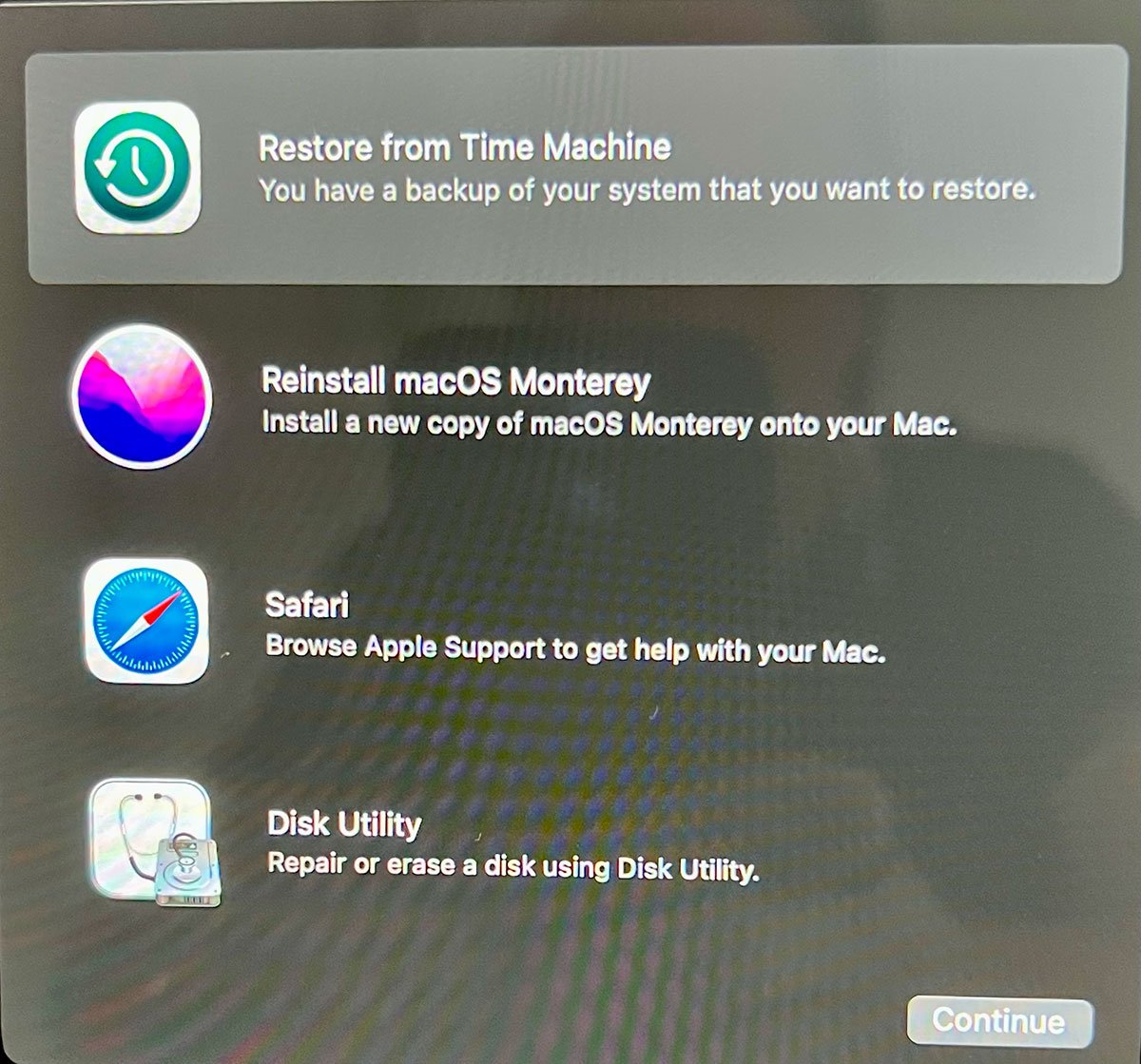
如果你在升级前有旧的“时间机器”备份,降级过程相对容易。有了你升级到 Tahoe 之前的“时间机器”备份,你可以恢复更新前的机器,然后复制回你在安装 Tahoe 后创建的任何文件。
这是我们首选的方法,因为“时间机器”会备份你的设置和应用程序,因此当你从该备份恢复时,一切都会和你习惯的方式完全一样,这很令人安心。只要你有旧的备份,你应该能够回到升级前的日期并恢复该版本的 Mac。只需记住,自那以后你所做的任何事情都将丢失,因为你将在此过程中抹掉 Mac 上的所有内容,因此你需要对这些文件进行非“时间机器”的备份。
以下是使用“时间机器”恢复旧版本 macOS 的方法:
- 将你的“时间机器”磁盘连接到 Mac。
- 重新启动你的 Mac。
- 在 M1 或更新的 Mac 上,你需要按住电源按钮直到选项菜单出现。(对于旧的 Intel Mac,按住 Command + R 直到苹果标志出现。)
- 当选项出现在屏幕上时,选择“从时间机器备份恢复”并点击“继续”。
- 下一个屏幕将显示“从时间机器恢复”,再次点击“继续”。
- 接下来,选择你的恢复源——这应该是你的备份驱动器。
- 下一个屏幕显示你所有的备份,选择你在更新到新版本 Mac 操作系统之前制作的最后一个备份。(你可以看到备份是在哪个版本的 macOS 中制作的)。
一旦你从“时间机器”备份恢复了旧版本的 macOS,你就可以从你的非“时间机器”备份中恢复你更新后创建的文件。
更困难的选项:如何抹掉 Mac 并安装旧的 macOS
但如果你没有“时间机器”备份怎么办?…
如果你没有“时间机器”备份,方法会稍微复杂一些,因为你需要抹掉你的 Mac,然后全新安装你想要的 macOS。因为这涉及到抹掉你的 Mac,你仍然需要备份你不想丢失的任何东西——并且对于你的备份,你应该使用“时间机器”以外的备份工具。
为什么不应该使用“时间机器”进行此备份:苹果的“时间机器”在这里不适用,因为它备份你的 Mac 时会同时备份当前版本的 macOS,当你从备份恢复 Mac 时,你也会恢复那个版本。你可以使用像 Carbon Copy Cloner(提供 30 天免费试用或售价 52 英镑/49.99 美元)这样的工具,它不会让你备份操作系统。查看我们的推荐 here: Mac 最佳备份软件。我们还有关于如何备份 Mac 的建议。
1.获取安装器
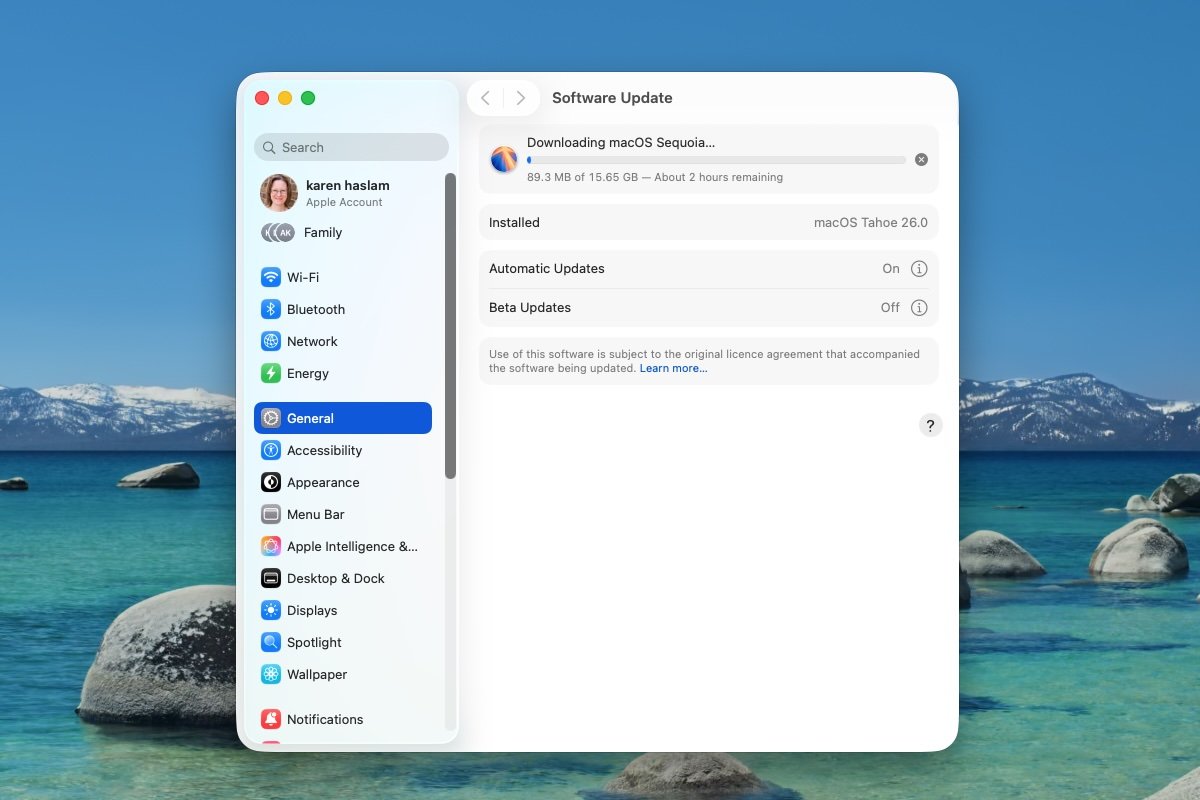
在运行 macOS Tahoe 的情况下下载 Sequoia。
此方法的第一阶段是获取你所需版本的 macOS 安装器,前提是你的 Mac 需要能够运行它。参见:macOS 兼容性——你的 Mac 可以运行的版本。
我们在下面提供了一些近期 macOS 版本的链接,以便你可以下载你想要的版本。
- Sequoia
- Sonoma
- Ventura
- Monterey
- Big Sur
- Catalina
- 首先,你需要使用上面的链接从 Mac App Store 获取你想要安装的任何版本的 macOS 安装器。如果你想要更旧的版本,请参阅这篇文章:如何下载旧版本的 macOS。当你点击上面的链接时,它应该直接带你到 Mac App Store,如果没有发生这种情况,请关闭已打开的 Mac App Store 并确保你正在使用 Safari。
- 点击“获取”。
- “软件更新”窗口将打开,你应该会看到一个覆盖在上面的弹出窗口,显示你想要下载的版本。点击“下载”并确认你想要下载该软件(你还会看到一个警告,提示你正在下载旧版本的操作系统,忽略它。)
- 下载完成后,不要点击“打开”——你还不想安装它。
创建可引导安装器
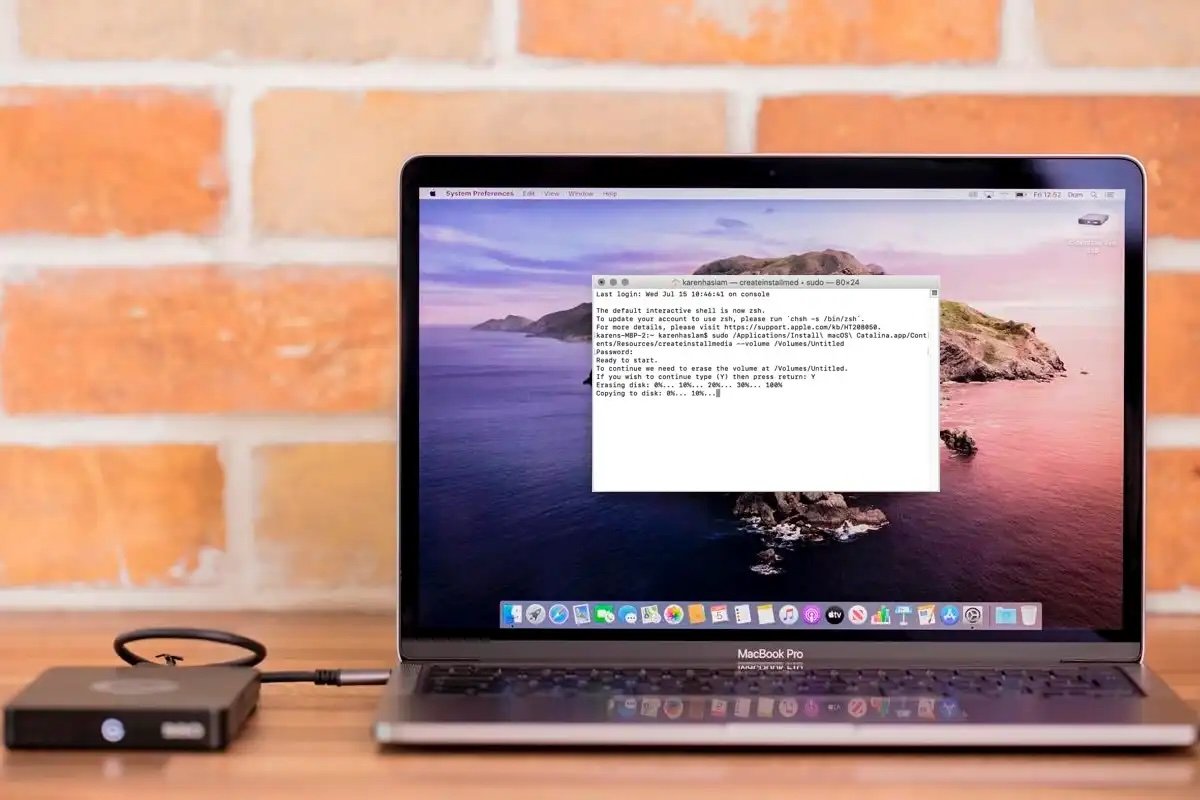
你无法简单地将 Sequoia 覆盖安装到 Tahoe 上,或者将任何旧版本的 macOS 覆盖安装到新版本上。为了在你的 Mac 上安装旧版本的 macOS,你必须制作一个包含安装文件的可引导安装器。
要制作一个可引导安装器(你可以从中重新安装旧的 macOS),你需要一个至少有 15GB 空间的 U 盘,但我们建议更大。你需要重新格式化该驱动器并在“磁盘工具”中准备它,然后使用“终端”输入你所安装 macOS 版本的 createinstallmedia 命令。
对于 Sequoia,命令是:
sudo /Applications/Install\ macOS\ Sequoia.app/Contents/Resources/createinstallmedia –volume /Volumes/MyVolume
对于 Sonoma,命令是:
sudo /Applications/Install\ macOS\ Sonoma.app/Contents/Resources/createinstallmedia –volume /Volumes/MyVolume
你需要将 MyVolume 替换为你用作可引导安装器的驱动器的名称。
我们建议你遵循本文概述的步骤:如何创建 macOS 可引导安装器 来创建你的可引导安装器。你将在那篇文章中找到所有 createinstallmedia 命令。
3.使用可引导安装器降级你的 Mac
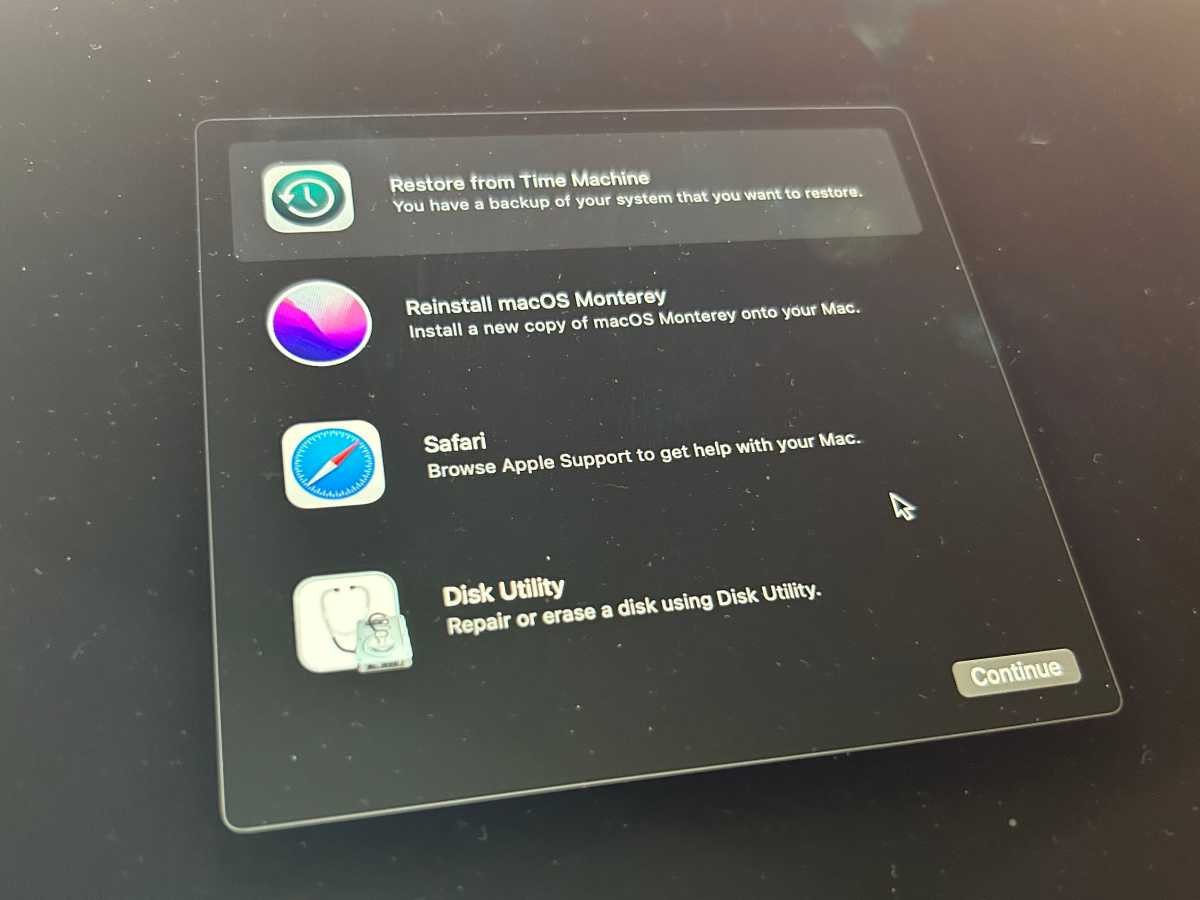
现在你有了可引导安装器,你应该能够使用它在你的 Mac 上安装旧版本的 macOS。
- 将可引导安装器连接到你的 Mac。
- 打开“系统设置”,点击“通用”>“启动磁盘”。
- 选择带有安装器的外置驱动器作为启动磁盘,然后点击“重新启动”。
- 你的 Mac 将关机并在恢复模式下重新启动。
- 你需要连接到 Wi-Fi,因为你的 Mac 在此过程中需要连接到互联网。从 Wi-Fi 菜单访问 Wi-Fi 设置。
- 从“实用工具”中选择“重新安装 macOS”。
- 点击“继续”。
将 Mac 设置为新机并恢复备份的文件
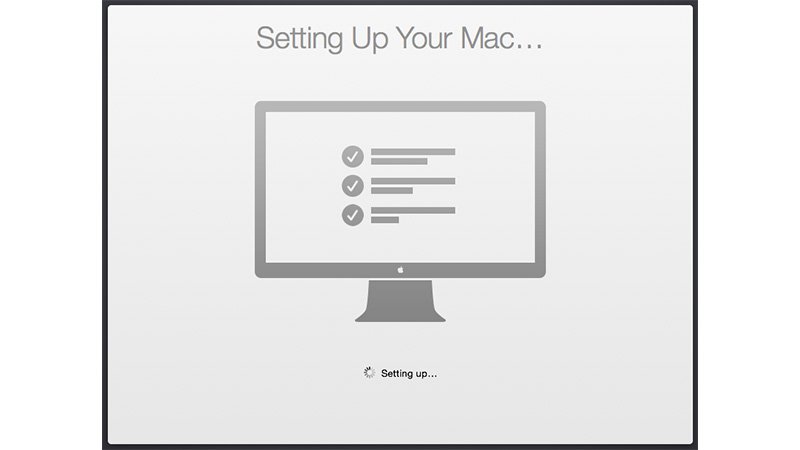
现在你已经抹掉了 Mac 并安装了你想要的 macOS 版本,你需要完成设置过程。有关帮助,请参阅如何设置新 Mac。
一旦你的 Mac 启动并运行,你就可以恢复你备份的数据。
如何解决降级 Mac 时出现的问题
这些事情并不总是顺利进行。你可能会遇到以下几个问题:
抹掉旧款 Mac
如果你的 Mac 较旧且运行的不是 Monterey 或更高版本,你需要按照我们关于抹掉 MacBook 或 Mac 的教程中的步骤来抹掉你的 Mac。我们建议你遵循该教程,因为有许多步骤你应该采取,以确保不会给自己制造更多问题。
如果从外置介质启动不起作用该怎么办
如果你使用的是带有 T2 芯片的 Mac,那么你需要确保启用了从外置介质启动,否则这将无法工作。为此,你需要访问恢复模式,然后从菜单中选择“启动安全性实用工具”。在这里你会看到许多选项,包括“安全启动”和“允许的启动介质”的选项。在第二部分中,你会找到“允许从外部或可移动介质启动”。你需要选中此项才能从可引导驱动器启动。
如果旧的 macOS 无法安装该怎么办
如果上述方法不起作用,你可能需要在从可引导驱动器重新安装 macOS 之前完全抹掉你的 Mac。
我们在本文中详细解释了如何抹掉 Mac:如何抹掉 MacBook 或 Mac:恢复到出厂设置,我们建议你遵循该教程。如果你有带 T2 芯片的 Mac 或 M 系列 Mac,多亏了“抹掉所有内容和设置”选项,抹掉你的 Mac 非常简单。此设置过去位于“系统偏好设置”的菜单中,但随着“系统设置”的到来,它现在位于“系统设置”>“通用”>“传输或重置”中。
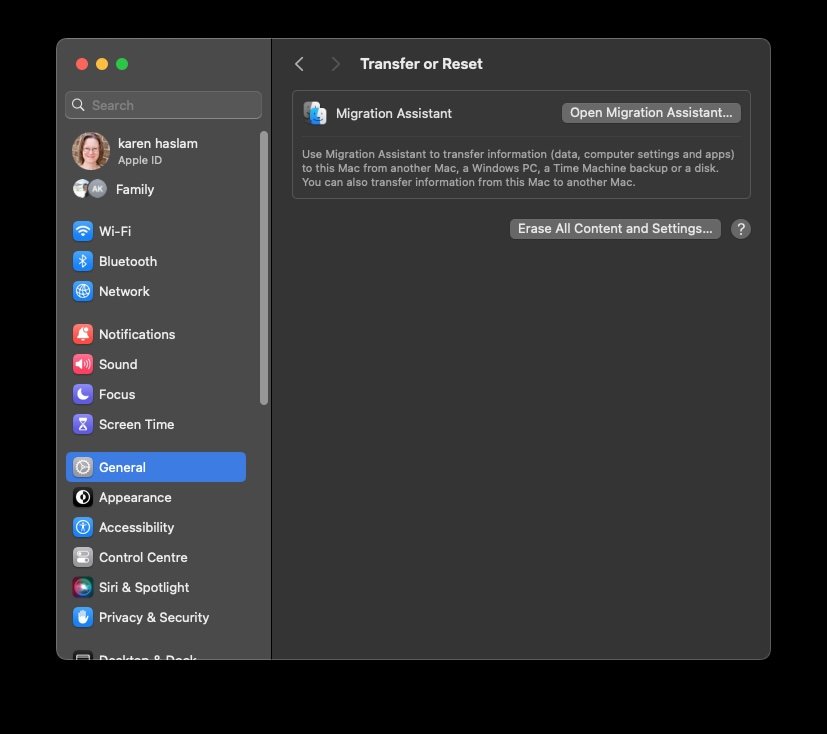
通过恢复模式重新安装旧的 macOS
根据你的 Mac 的年龄,可能有一个选项可以使用 macOS 恢复功能恢复其出厂时附带的原始 macOS 版本。
你无法回退到比你的 Mac 出厂时附带的 macOS 更旧的版本。
- 关闭你的 Mac。
- 对于 Intel 芯片的 Mac,在重新启动时按住 Shift + Option/Alt + Command + R 以进入互联网恢复模式(确保已连接到互联网)。
- 选择“重新安装 macOS”选项。
- 点击“安装”。
这可能允许你安装你的 Mac 出厂时附带的操作系统。不幸的是,当我们尝试此方法时,我们无法恢复旧版本的 macOS,似乎它只适用于某些 Mac。
如何避免降级 macOS 时出现问题
撤销升级会带来许多复杂情况和陷阱。
其中大部分是由于操作系统版本之间文件格式和设置的变化造成的。因此,例如,如果你在新版本的 macOS(无论是测试版还是正式版)中创建文档或处理文件,然后尝试在旧版本中打开它,它可能无法工作。
为了缓解这种情况,明智的做法是将你在新操作系统中创建或处理过的任何文档导出为标准文件格式。例如,你可以将文档导出为 RTF 文件。这样,如果原生文件在反向升级过程中无法保留,你将能够重新导入 RTF 文件。
对偏好设置和设置进行截图
每当你执行 macOS 的干净安装(这正是你在这里所做的),对你在应用程序或“系统设置”(或旧款 Mac 上的“系统偏好设置”)中创建的任何自定义设置进行截图是个好主意。这使得以后重新创建它们更容易。
你还应该记下在运行新版本操作系统时设置的任何用户帐户和密码详细信息。如果你不使用 iCloud 或 Chrome 同步书签,最好导出它们并制作副本。
并且,除非你使用上面概述的迁移数据选项,否则你还需要你使用的应用程序的安装器和许可证代码。如果这些是从 Mac App Store 下载的,你可以直接从 App Store 的“已购”部分重新下载它们。如果不是,请确保你可以从供应商的网站下载它们。如果你不使用密码管理器来存储许可证代码,请确保在开始之前已拥有它们的副本。
同步
如果你使用 Dropbox、OneDrive、Google Drive 或任何其他形式的云存储,请在开始撤销升级的过程之前确保你的数据已同步。很容易忘记,例如,你 Dropbox 文件夹中的文件是本地文件,虽然同步很频繁,但互联网连接中断会阻止同步,你可能在本地文件夹中有尚未复制到云端的文件。
点击菜单栏中的云服务徽标应该告诉你同步是否成功完成以及文件是否是最新的。
如果你使用 Gmail、iCloud 邮件或任何其他 IMAP 服务器处理电子邮件,请确保它是最新的,并且你最近撰写的任何草稿都已同步。如果你使用 POP3 帐户,你将必须手动备份邮件数据库并在撤销升级后恢复它。或者,如果你只有几条需要保留的消息,将它们转发到一个 Gmail 帐户——你可以专门为此目的设置一个。
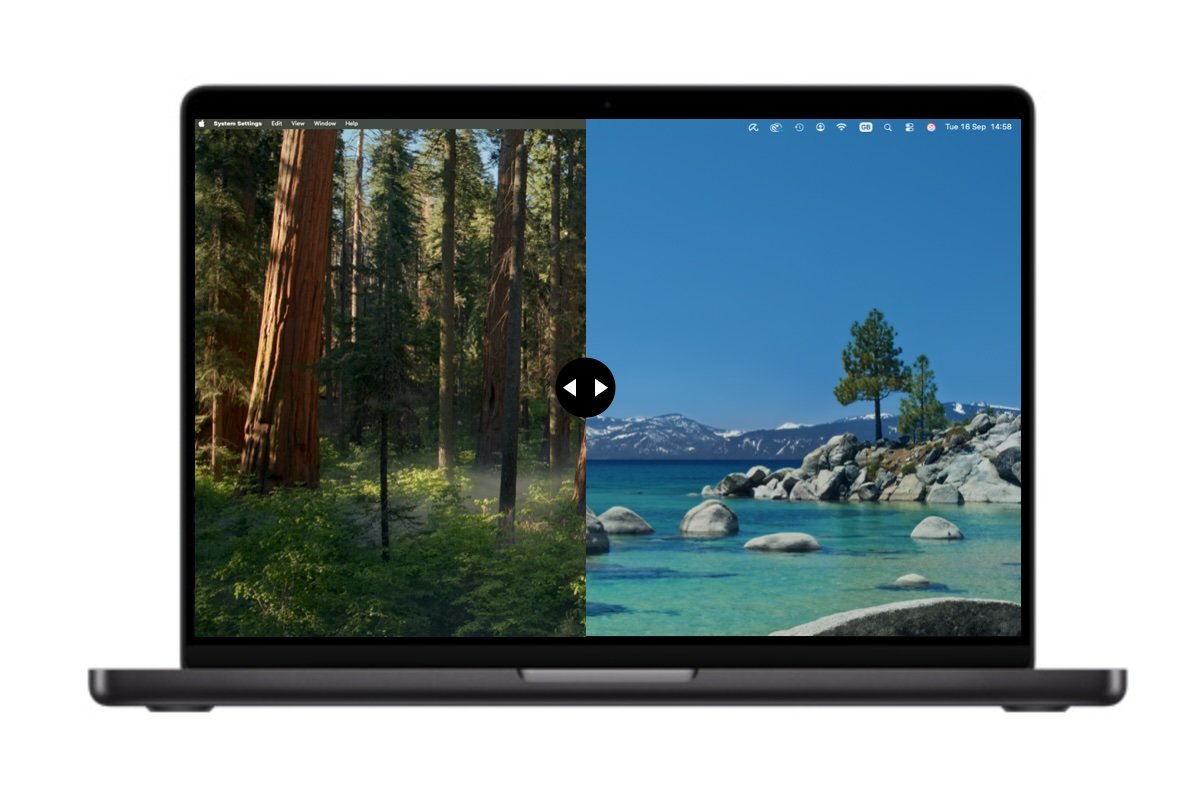
 2507222545
2507222545
全部评论 0
暂无跟帖